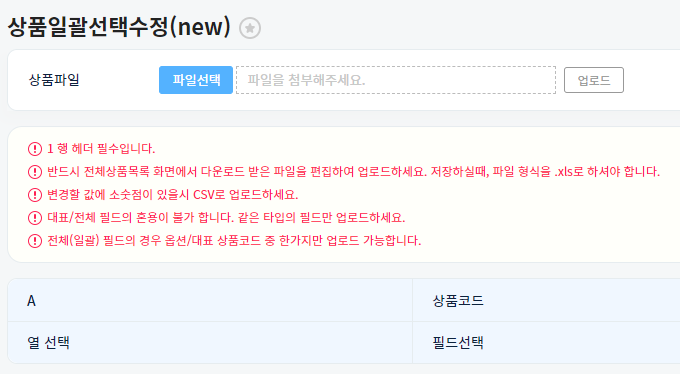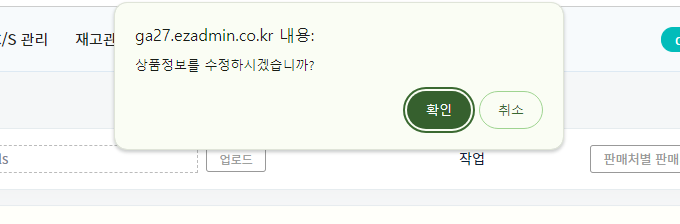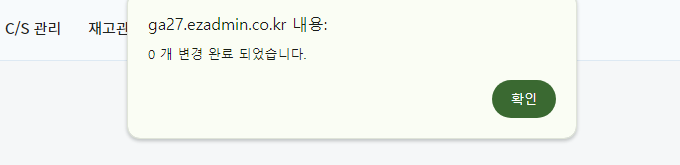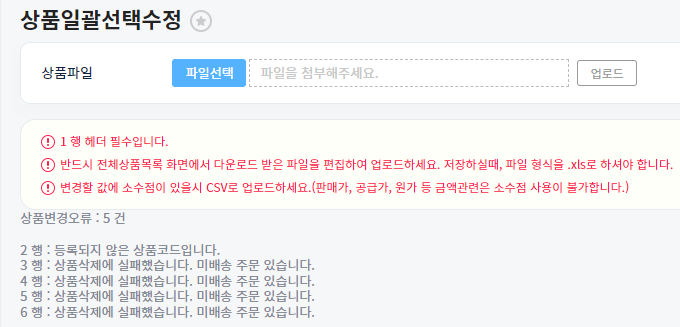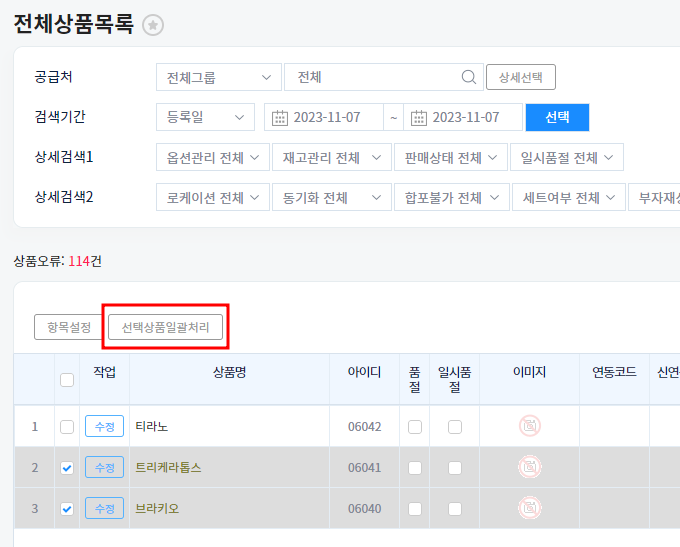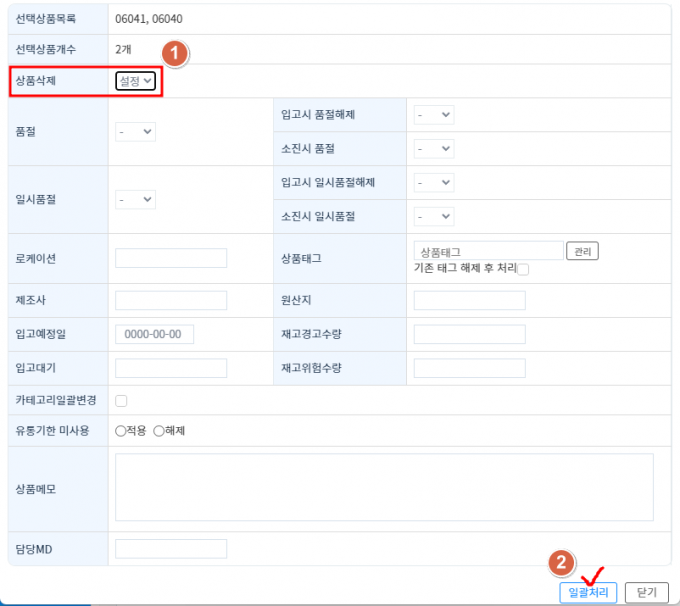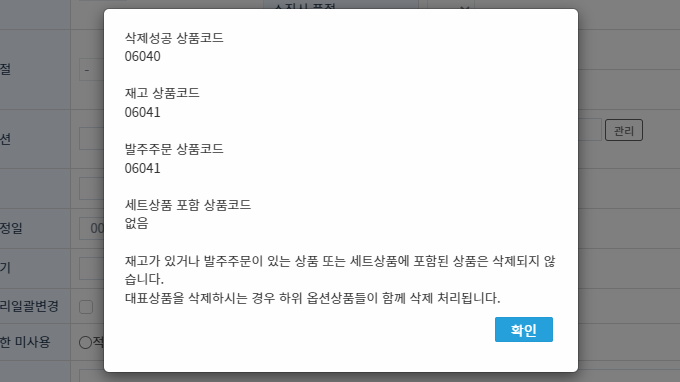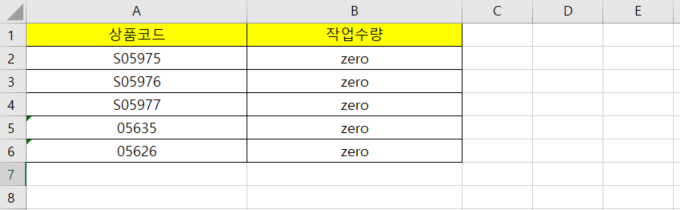"상품을 일괄로 삭제하는 방법"의 두 판 사이의 차이
둘러보기로 이동
검색으로 이동
| 28번째 줄: | 28번째 줄: | ||
|} | |} | ||
{| class="wikitable" | {| class="wikitable" | ||
| − | |||
|- | |- | ||
| − | |옵션 관리하는 상품은 S로 시작하는 옵션 상품 코드를 입력시 옵션별로 삭제 가능하고, | + | |<nowiki>(삭제 | 전체필드)</nowiki>[[파일:상품일괄삭제17.png|섬네일]]옵션 관리하는 상품은 S로 시작하는 옵션 상품 코드를 입력시 옵션별로 삭제 가능하고, |
대표상품코드 입력시 옵션까지 전부 삭제됩니다. | 대표상품코드 입력시 옵션까지 전부 삭제됩니다. | ||
옵션 관리하지 않는 단품 상품은 대표 상품 코드를 입력하여 삭제할 수 있습니다. | 옵션 관리하지 않는 단품 상품은 대표 상품 코드를 입력하여 삭제할 수 있습니다. | ||
| − | |||
| − | |||
|} | |} | ||
|} | |} | ||
2024년 1월 22일 (월) 05:09 판
개요
등록된 상품을 일괄로 삭제할 수 있습니다.
- 재고가 0개여야 삭제 가능합니다.
- 접수+송장상태의 미배송주문이 있는 상품은 삭제되지 않습니다.
- 대표상품을 삭제할 경우, 옵션도 모두 삭제됩니다. (옵션상품도 주문이 존재할 경우 삭제되지 않습니다.)
Case1. 엑셀로 삭제하기
| [상품관리 > 상품일괄선택수정 또는 상품일괄선택수정(new)]
1. 엑셀파일을 선택하고 업로드합니다. 엑셀파일은 [상품관리>전체상품목록] 내지, [재고관리>현재고조회]에서 다운로드하시고 아래 엑셀형식처럼 편집해주시면됩니다.
|
|
| 2. 상품정보를 수정하시겠습니까? 팝업이 뜨면 확인을 눌러줍니다. |
| 3. n개 변경 완료 되었습니다. 팝업이 뜨고 상품은 삭제됩니다. |
| 상품코드가 잘못입력됐거나 미배송주문, 재고가 있는 경우 상품변경오류 건수 남게되며 실패사유도 확인가능합니다. |
Case2. 조회하여 삭제하기
| [상품관리 > 전체상품목록] , [재고관리 > 현재고조회]
1. 상품을 검색하고 삭제할 상품만 체크한다음 [선택상품일괄처리]버튼을 클릭합니다. |
| 2. 상품삭제를 설정으로 두고 [일괄처리]버튼을 클릭하면 상품이 삭제됩니다. |
TIP. 삭제성공 상품코드와 삭제안된 상품코드 확인이 가능합니다.
|
Tip. 재고를 0으로 일괄조정하는 방법
| [재고관리 > 재고일괄조정]
엑셀파일을 선택하고 업로드한다음 [조정]으로 선택하고 [적용]클릭하시면 됩니다. |
| 엑셀파일은 [상품관리>전체상품목록], [재고관리>현재고조회]에서 다운로드하시고 옆에 이미지처럼 편집해주시면됩니다.
'0'으로 재고초기화시 꼭 'zero'로 입력해주셔야합니다. |